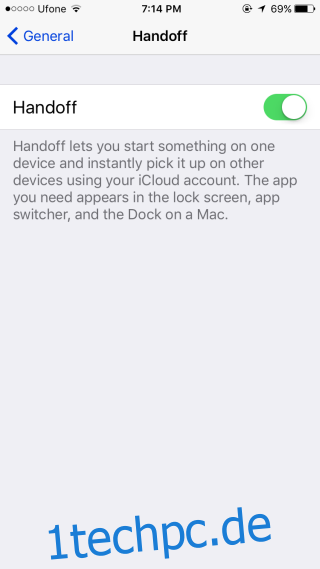In iOS 8 hat Apple eine Funktion namens „Handover“ eingeführt, die mit macOS Yosemite funktionierte. Es ermöglicht Benutzern einen nahtlosen Übergang zwischen Geräten, indem Apps die Arbeit zwischen ihnen synchronisieren können. Benutzer können ihre Arbeit dort verlassen und wieder abholen, wo sie sie aufgehört haben. Die Funktion ist mit fast allen Apple-Apps verfügbar und Apps von Drittanbietern können sie ebenfalls unterstützen. In iOS 10 und mit macOS Sierra wurde diese Funktion erweitert, um mit Ihrer Zwischenablage zu arbeiten. iOS 10 und macOS Sierra können jetzt eine Zwischenablage freigeben, sodass Sie eine universelle Zwischenablage für alle Ihre Geräte haben. So aktivieren Sie es.
Um die freigegebene Zwischenablage zu aktivieren, müssen Sie auf Ihrem iOS-Gerät und Ihrem Mac On Handoff aktivieren.
Inhaltsverzeichnis
Unter iOS 10
Öffnen Sie die Einstellungen-App und gehen Sie zu Allgemein> Handoff. Mach es an.
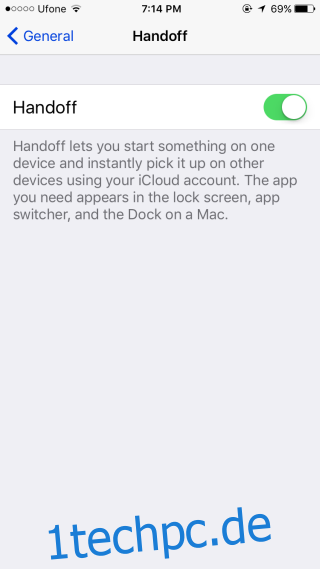
Auf deinem Mac
Öffnen Sie die Systemeinstellungen und gehen Sie zur Gruppe der allgemeinen Einstellungen. Ganz unten gibt es die Option „Handoff zwischen diesem Mac und Ihren iCloud-Geräten zulassen“. Aktivieren Sie es.
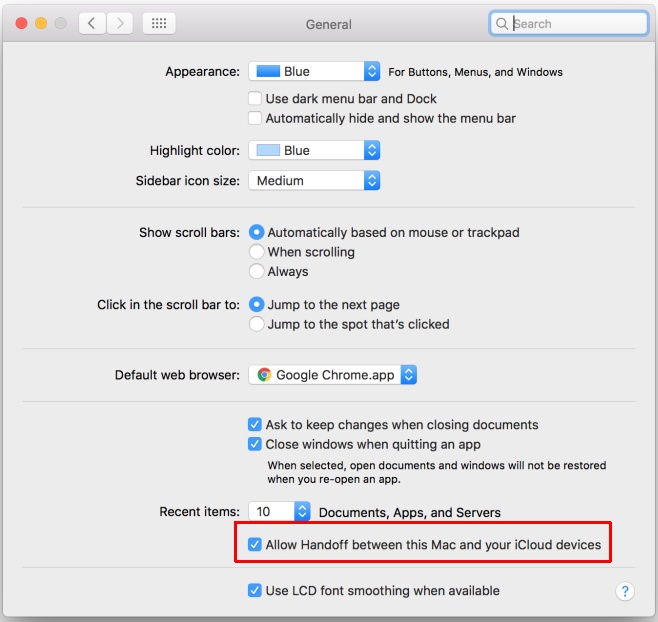
Aktivieren Sie iCloud auf allen Ihren Geräten
Damit Handoff funktioniert, müssen Sie iCloud sowohl auf Ihrem iOS-Gerät als auch auf Ihrem Mac aktivieren. Sie müssen auf allen Geräten, für die Sie die Zwischenablage freigeben möchten, bei demselben Konto angemeldet sein.
Wie es funktioniert
Mit der universellen Zwischenablage können Sie Text, Dateien und Fotos zwischen mehreren Macs und iOS-Geräten kopieren und einfügen. Bei iOS-Geräten sind Sie möglicherweise etwas eingeschränkt, was Sie einfügen können, einfach weil das Betriebssystem so aufgebaut ist. Sie können beispielsweise nicht einfach ein Foto von Ihrem Mac-Desktop kopieren und auf Ihrem Startbildschirm auf Ihrem iPhone einfügen. Sie können jedoch ein Foto aus der Fotos-App kopieren und in die Vorschau-App in macOS einfügen.
Um eine Datei von macOS in iOS einzufügen, benötigen Sie eine kompatible App, in die Sie sie einfügen können. Wenn du beispielsweise eine Pages-Datei von macOS kopierst, kannst du sie in die Pages-App auf deinem iPhone einfügen, sofern du sie installiert hast.
Es gibt keine speziellen Schaltflächen oder Apps, wenn Sie die universelle Zwischenablage verwenden. Was auch immer über Touch-Gesten oder Tastaturkürzel in die Zwischenablage kopiert wird, wird geräteübergreifend zur Verfügung gestellt.